win11怎么设置开机界面壁纸 Win11开机登录界面壁纸设置方法
更新时间:2024-02-11 14:11:50作者:jiang
Win11作为微软最新推出的操作系统,引起了广大用户的极大关注,除了其全新的界面设计和功能改进外,让人们最为期待的莫过于开机界面壁纸的设置了。相比于以往的操作系统,Win11在开机登录界面的壁纸设置上进行了全面升级,给用户带来了更加个性化的体验。究竟如何设置Win11的开机界面壁纸呢?下面就让我们一起来了解一下Win11开机登录界面壁纸的设置方法。无论是喜欢风景、动漫、明星还是自己拍摄的照片,都可以通过简单的操作,将其设置为Win11的开机界面壁纸,让每次开机都充满个人风格和独特魅力。
具体步骤:
1.首先我们右键桌面空白处,选择“个性化”。
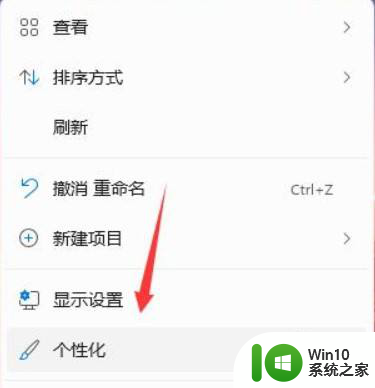
2.然后在其中选择进入“锁屏界面”。
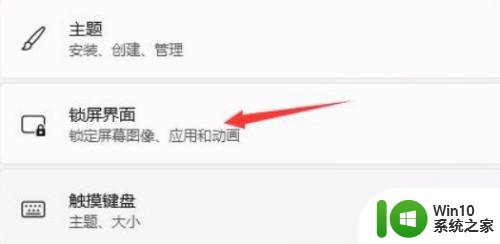
3.然后点击“个性化锁屏界面”将它更改为“图片”,再开启下方“在登录屏幕上显示锁屏界面背景图片”。
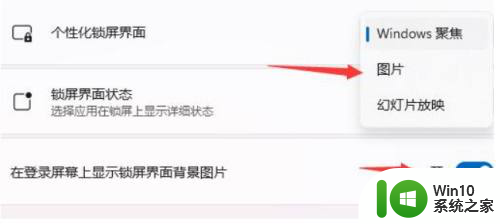
4.最后只要点击“浏览照片”然后选择自己喜欢的图片就可以了。
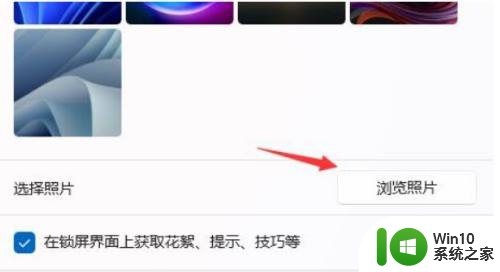
以上就是win11如何设置开机界面壁纸的全部内容,如果你遇到了这种情况,可以尝试按照以上方法来解决,希望这对大家有所帮助。
win11怎么设置开机界面壁纸 Win11开机登录界面壁纸设置方法相关教程
- win11如何换桌面壁纸 win11如何设置桌面壁纸
- win11如何更换桌面壁纸 win11怎样设置个性化壁纸
- win11锁屏壁纸自动变怎么设置 win11锁屏壁纸自动变怎么开
- win11桌面壁纸保存位置在哪 win11桌面壁纸存放路径
- win11电脑动态壁纸怎么设置 win11如何设置动态壁纸
- win11跟换壁纸自动覆盖 Win11壁纸自动更换设置方法
- win11动态壁纸设置步骤 win11动态壁纸下载方法
- win11开机界面点击登录没反应 Win11开机界面点登录无反应怎么办
- win11壁纸设置在哪里 Windows11壁纸设置步骤详解
- win11壁纸切换闪屏原因 win11电脑切换桌面壁纸闪烁解决方法
- win11设置界面打不开如何修复 - win11设置界面闪退怎么解决
- win11开机卡在Microsoft账户登录页面解决方法 Win11开机卡在微软账户登录界面怎么办
- win11系统启动explorer.exe无响应怎么解决 Win11系统启动时explorer.exe停止工作如何处理
- win11显卡控制面板不见了如何找回 win11显卡控制面板丢失怎么办
- win11安卓子系统更新到1.8.32836.0版本 可以调用gpu独立显卡 Win11安卓子系统1.8.32836.0版本GPU独立显卡支持
- Win11电脑中服务器时间与本地时间不一致如何处理 Win11电脑服务器时间与本地时间不同怎么办
win11系统教程推荐
- 1 win11安卓子系统更新到1.8.32836.0版本 可以调用gpu独立显卡 Win11安卓子系统1.8.32836.0版本GPU独立显卡支持
- 2 Win11电脑中服务器时间与本地时间不一致如何处理 Win11电脑服务器时间与本地时间不同怎么办
- 3 win11系统禁用笔记本自带键盘的有效方法 如何在win11系统下禁用笔记本自带键盘
- 4 升级Win11 22000.588时提示“不满足系统要求”如何解决 Win11 22000.588系统要求不满足怎么办
- 5 预览体验计划win11更新不了如何解决 Win11更新失败怎么办
- 6 Win11系统蓝屏显示你的电脑遇到问题需要重新启动如何解决 Win11系统蓝屏显示如何定位和解决问题
- 7 win11自动修复提示无法修复你的电脑srttrail.txt如何解决 Win11自动修复提示srttrail.txt无法修复解决方法
- 8 开启tpm还是显示不支持win11系统如何解决 如何在不支持Win11系统的设备上开启TPM功能
- 9 华硕笔记本升级win11错误代码0xC1900101或0x80070002的解决方法 华硕笔记本win11升级失败解决方法
- 10 win11玩游戏老是弹出输入法解决方法 Win11玩游戏输入法弹出怎么办
win11系统推荐
- 1 win11系统下载纯净版iso镜像文件
- 2 windows11正式版安装包下载地址v2023.10
- 3 windows11中文版下载地址v2023.08
- 4 win11预览版2023.08中文iso镜像下载v2023.08
- 5 windows11 2023.07 beta版iso镜像下载v2023.07
- 6 windows11 2023.06正式版iso镜像下载v2023.06
- 7 win11安卓子系统Windows Subsystem For Android离线下载
- 8 游戏专用Ghost win11 64位智能装机版
- 9 中关村win11 64位中文版镜像
- 10 戴尔笔记本专用win11 64位 最新官方版